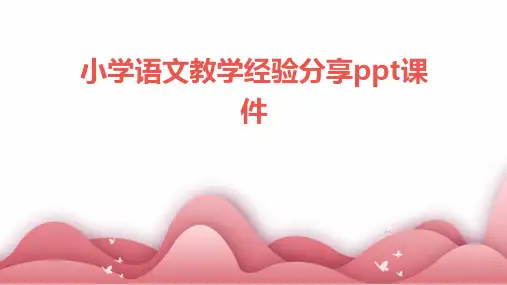小学语文教案ppt
- 格式:docx
- 大小:19.75 KB
- 文档页数:14
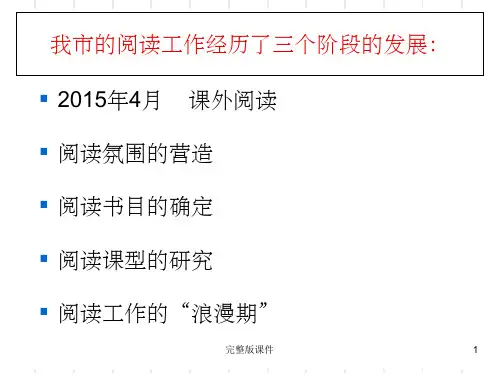



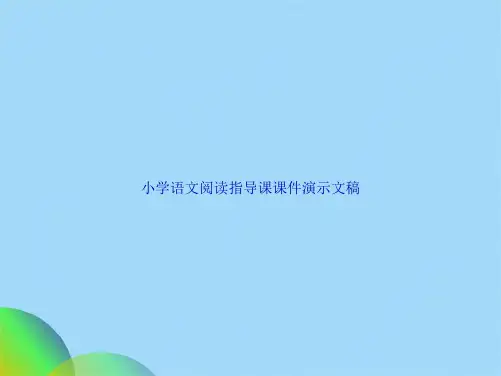
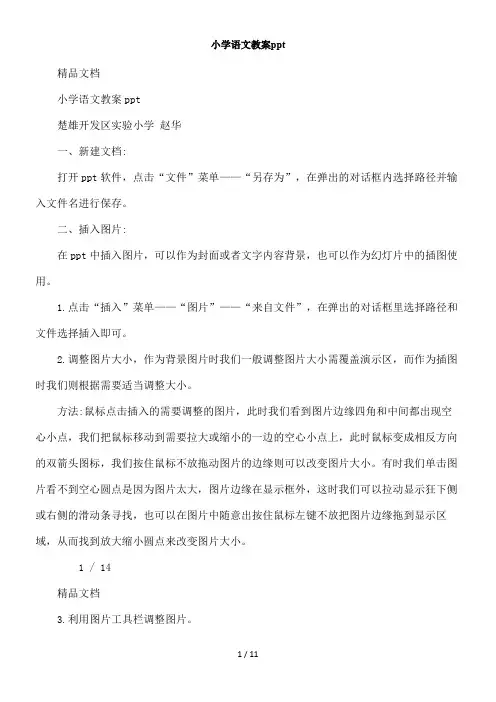
小学语文教案ppt精品文档小学语文教案ppt楚雄开发区实验小学赵华一、新建文档:打开ppt软件,点击“文件”菜单——“另存为”,在弹出的对话框内选择路径并输入文件名进行保存。
二、插入图片:在ppt中插入图片,可以作为封面或者文字内容背景,也可以作为幻灯片中的插图使用。
1.点击“插入”菜单——“图片”——“来自文件”,在弹出的对话框里选择路径和文件选择插入即可。
2.调整图片大小,作为背景图片时我们一般调整图片大小需覆盖演示区,而作为插图时我们则根据需要适当调整大小。
方法:鼠标点击插入的需要调整的图片,此时我们看到图片边缘四角和中间都出现空心小点,我们把鼠标移动到需要拉大或缩小的一边的空心小点上,此时鼠标变成相反方向的双箭头图标,我们按住鼠标不放拖动图片的边缘则可以改变图片大小。
有时我们单击图片看不到空心圆点是因为图片太大,图片边缘在显示框外,这时我们可以拉动显示狂下侧或右侧的滑动条寻找,也可以在图片中随意出按住鼠标左键不放把图片边缘拖到显示区域,从而找到放大缩小圆点来改变图片大小。
1 / 14精品文档3.利用图片工具栏调整图片。
一般情况当插入图片时图片工具栏就会自动显示,如果不显示的情况可以在插入的图片上单击鼠标右键,点击“显示图片工具栏”从而显示图片工具栏。
通过图片工具栏可以对图片的亮度、对比度、色彩度进行调整,还可以对图片进行裁剪、着色、描边、设置透明度,操作简单,也只用分别点击相应按钮即可。
裁剪图片:点击图片工具栏“裁剪”按钮,此时图片四角显示为黑色“L”形状符号,在图片边缘中间也显示有黑色“一”字形状符号,我们只用把鼠标移到要裁剪的一边的裁剪符号处,按住鼠标左键向要裁剪的方向拖就能对图片进行裁剪。
4.插入艺术字。
艺术字也属于图片的一种,所以插入时和图片插入方式相同。
.点击“插入”菜单——“图片”——“艺术字”,打开艺术字对话框。
.在弹出的对话框中选择合适的范例并确定,确定后在对话框里输入要插入的艺术字内容,并选择字体、字号等后按确定按钮插入完毕。